Chrome浏览器下载及浏览器崩溃恢复步骤分享
文章来源:谷歌浏览器官网
更新时间:2025-06-21
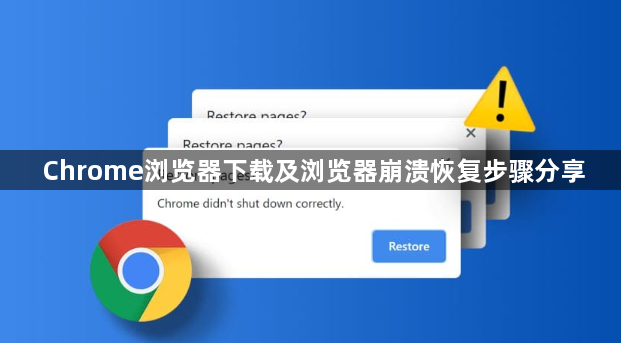
一、Chrome浏览器下载安装步骤
1. 官网下载:访问[Google Chrome官方网站](https://www.google.com/intl/zh-CN/chrome/),点击页面中的“Chrome 下载”按钮,选择对应的操作系统版本(如Windows、Mac、Linux等),然后按照提示保存安装文件到本地电脑。这是最直接且官方的下载途径,能确保下载到最新、最安全的版本。
2. 软件管家下载:通过360软件管家、腾讯软件管理等正规软件管理工具搜索“Chrome浏览器”,在搜索结果中找到对应版本后点击“一键安装”或“下载”按钮。这些平台通常会对软件进行安全检测和版本筛选,方便用户快速获取所需软件,但要注意选择从官方渠道获取资源的软件管家,避免下载到被篡改的版本。
二、浏览器崩溃恢复步骤
1. 清除浏览器数据:打开Google Chrome浏览器,点击右上角的三个点图标,选择“更多工具”-“清除浏览数据”。在弹出的窗口中,选择要清除的内容,一般建议选择“所有时间”范围,并勾选“缓存的图片和文件”“Cookie及其他网站数据”以及“浏览历史记录”,然后点击“清除数据”按钮。等待清除过程完成,关闭浏览器并重新打开,查看崩溃问题是否得到解决。
2. 检查硬件加速设置:在浏览器的设置页面中,找到“高级”选项,然后查看是否有关于硬件加速的设置选项。如果硬件加速功能处于开启状态,可以尝试将其关闭,因为硬件加速在某些情况下可能会导致浏览器崩溃。
3. 禁用或卸载扩展程序:在浏览器的扩展程序页面中,逐个禁用最近安装的扩展程序,然后观察浏览器是否还会崩溃。如果禁用某个扩展程序后崩溃问题得到解决,那么可能是该扩展程序与浏览器存在兼容性问题。此时,你可以选择永久卸载该扩展程序,或者寻找其他类似的替代扩展程序。
4. 更新显卡驱动:右键点击“此电脑”,选择“管理”,在打开的计算机管理窗口中,找到“设备管理器”。在设备管理器中,展开“显示适配器”,右键点击你的显卡设备,选择“属性”。在显卡属性窗口中,切换到“驱动程序”选项卡,点击“更新驱动程序”按钮,按照提示完成显卡驱动的更新。更新显卡驱动可以修复一些与显卡相关的兼容性问题,从而可能解决浏览器崩溃的问题。
5. 查看崩溃日志:通常,这些文件位于用户计算机的特定目录下。 在 Windows 系统中,一般存放在“C:\Users\用户名\AppData\Local\Google\Chrome\User Data\Default”文件夹中的“chrome_debug.log”文件里;在 macOS 系统中,则位于“~/Library/Application Support/Google/Chrome/Default”目录下的同名文件中。 接着,打开该日志文件,查看其中记录的崩溃相关信息,以便更好地定位和解决问题。

